เชื่อมต่อ/ควบคุมคอมพิวเตอร์ผ่านเครือข่ายด้วย KontrolPack

ควบคุมคอมพิวเตอร์ในเครือข่ายของคุณได้อย่างง่ายดายด้วย KontrolPack เชื่อมต่อและจัดการคอมพิวเตอร์ที่ใช้ระบบปฏิบัติการต่างๆ ได้อย่างง่ายดาย
หากคุณเพิ่งเริ่มใช้ Linux คุณอาจสงสัยว่าจะลบไฟล์อย่างไร มีหลายวิธีในการลบไฟล์บน Linux ในคู่มือนี้ เราจะกล่าวถึงวิธีการเทอร์มินัลและวิธีการ GUI สองสามวิธี

ลบไฟล์บน Linux ด้วยเทอร์มินัล
หากต้องการลบไฟล์บน Linux ด้วยเทอร์มินัล คุณจะต้องมีหน้าต่างเทอร์มินัล กดCtrl + Alt + Tบนแป้นพิมพ์เพื่อเปิดขึ้นมา หรือค้นหา “Terminal” ในเมนูแอพแล้วเปิดใช้งาน
เมื่อหน้าต่างเทอร์มินัลเปิดอยู่ ให้ใช้ คำสั่ง lsเพื่อดูเนื้อหาของโฮมโฟลเดอร์ของคุณ
ล
จากที่นี่ คุณจะเห็นโฟลเดอร์ทั้งหมดในโฮมไดเร็กตอรี่ของคุณ ใช้ คำสั่ง cdเพื่อย้ายไปยังโฟลเดอร์ที่มีไฟล์ที่คุณต้องการลบ ตัวอย่างเช่น หากคุณมีไฟล์ที่คุณต้องการลบในโฟลเดอร์ "เอกสาร" ให้ทำดังต่อไปนี้
cd ~/Documents/ rm ชื่อไฟล์
หรือหากคุณต้องการลบไฟล์หลายไฟล์พร้อมกัน คุณสามารถทำได้ ในการลบไฟล์ ให้ใช้ คำสั่ง rmตามด้วยชื่อของแต่ละไฟล์ที่คุณต้องการลบออกจากคอมพิวเตอร์ของคุณ
rm ชื่อของไฟล์-1 ชื่อของไฟล์-2
ท้ายสุด หากคุณต้องการลบไฟล์แต่ละไฟล์ในประเภทไฟล์เฉพาะ คุณสามารถใช้ คำสั่ง rmกับฟังก์ชันไวด์การ์ด ตัวอย่างเช่น หากต้องการลบไฟล์ JPG ทั้งหมดออกจากไดเร็กทอรี ให้รัน:
rm *.jpg
ลบไฟล์บน Linux ด้วยตัวจัดการไฟล์ Gnome
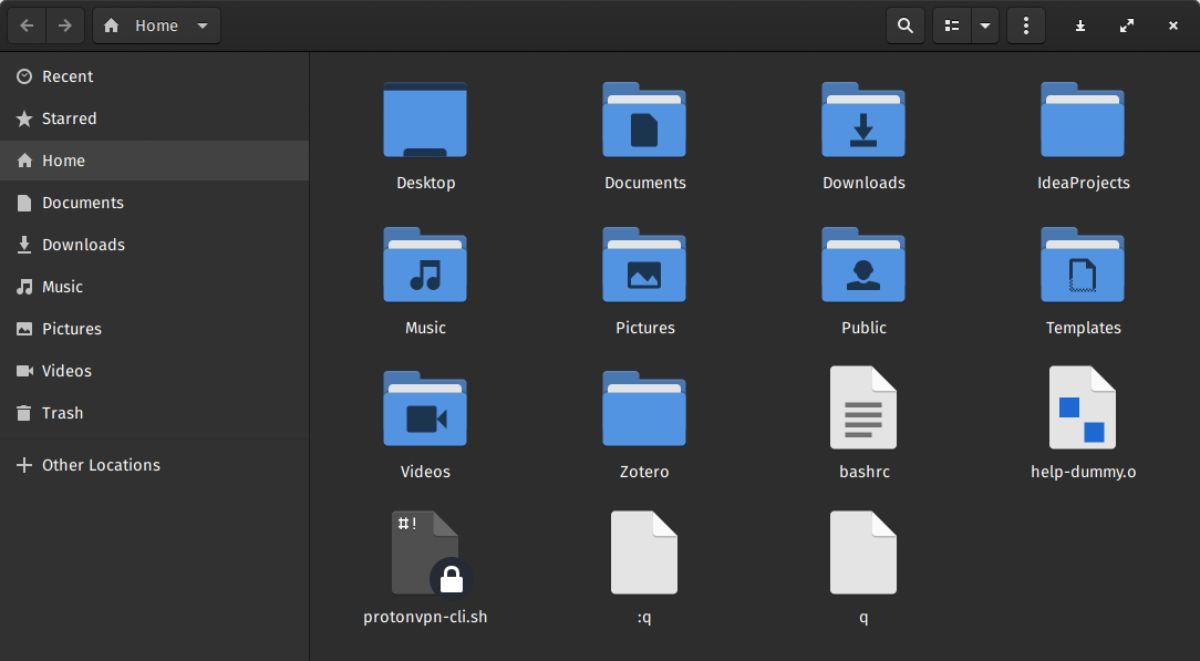
หากคุณใช้ Linux มีความเป็นไปได้สูงที่คุณกำลังใช้สภาพแวดล้อมเดสก์ท็อป Gnome Shell เดสก์ท็อป Gnome Shell ใช้ตัวจัดการไฟล์ Gnome ต่อไปนี้คือวิธีที่คุณสามารถลบไฟล์โดยใช้ไฟล์นั้น
หากต้องการลบไฟล์ด้วยตัวจัดการไฟล์ Gnome ให้เริ่มต้นด้วยการเปิด "ไฟล์" คุณสามารถเปิด "ไฟล์" ได้โดยค้นหา "ไฟล์" ในเมนูแอพ เมื่อเปิดแอป "ไฟล์" ให้เรียกดูโฟลเดอร์ที่เก็บไฟล์ที่คุณต้องการลบ
เมื่อคุณเข้าไปในโฟลเดอร์ที่มีไฟล์ที่คุณต้องการลบแล้ว ให้เลือกด้วยเมาส์ จากนั้นคลิกขวาที่มันแล้วเลือกปุ่ม "ย้ายไปที่ถังขยะ" หรือกดShift ค้างไว้ แล้วคลิกขวาเพื่อลบไฟล์อย่างถาวร
ลบไฟล์บน Linux ด้วยตัวจัดการไฟล์ KDE
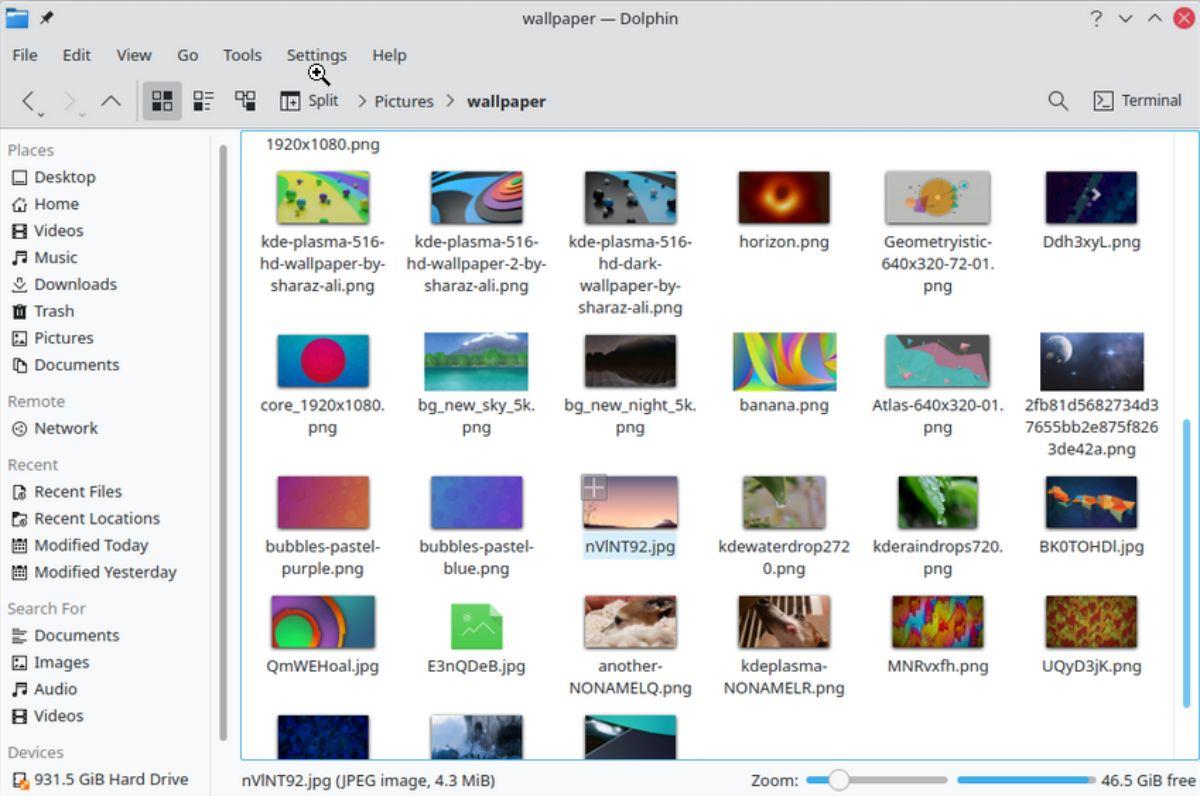
หากคุณใช้ Kubuntu, OpenSUSE ของ KDE หรือ Linux OS อื่นที่ใช้ KDE Plasma คุณจะใช้ตัวจัดการไฟล์ KDE ต่อไปนี้คือวิธีที่คุณสามารถลบไฟล์โดยใช้ไฟล์นั้น
ในการเริ่มต้น ให้เปิดตัวจัดการไฟล์ KDE คุณสามารถเปิดใช้งานได้โดยค้นหาคำว่า “Dolphin” ในเมนูแอพ เมื่อเปิดแล้ว ให้เรียกดูโฟลเดอร์ที่เก็บไฟล์ที่คุณต้องการลบ
เลือกด้วยเมาส์เมื่อคุณพบไฟล์ที่คุณต้องการลบใน Dolphin จากนั้นคลิกขวาด้วยเมาส์แล้วเลือกตัวเลือก "ย้ายไปที่ถังขยะ" หรือถ้าคุณต้องการลบอย่างถาวร ให้กด Shiftค้างไว้แล้วเลือกตัวเลือก “ลบ” ในเมนูคลิกขวา
วิธีลบไดเร็กทอรีบน Linux
การลบไดเร็กทอรีบน Linux สามารถทำได้หลายวิธี คล้ายกับการลบไฟล์ ต่อไปนี้คือวิธีดำเนินการหากคุณยังใหม่กับ Linux และไม่ทราบวิธีลบไดเร็กทอรี
ลบไดเร็กทอรีบน Linux ด้วยเทอร์มินัล
การลบไดเร็กทอรีบน Linux ด้วยเทอร์มินัลสามารถทำได้ด้วยสองคำสั่ง หากไดเร็กทอรีที่คุณต้องการลบว่างเปล่า ให้ใช้คำสั่งrmdir
ตัวอย่างเช่น หากต้องการลบโฟลเดอร์ 'test' ซึ่งว่างเปล่า ให้ทำดังนี้
การทดสอบ rmdir
หากไดเรกทอรีที่คุณต้องการลบบน Linux เต็มไปด้วยไฟล์ คุณจะต้องใช้ คำสั่ง rmกับสวิตช์คำสั่ง-rf ตัวอย่างเช่น หากโฟลเดอร์ 'ทดสอบ' มีไฟล์ คุณสามารถลบโฟลเดอร์ด้วยคำสั่งด้านล่าง
การทดสอบ rm -rf
ลบไดเรกทอรีบน Linux ด้วยตัวจัดการไฟล์ Gnome
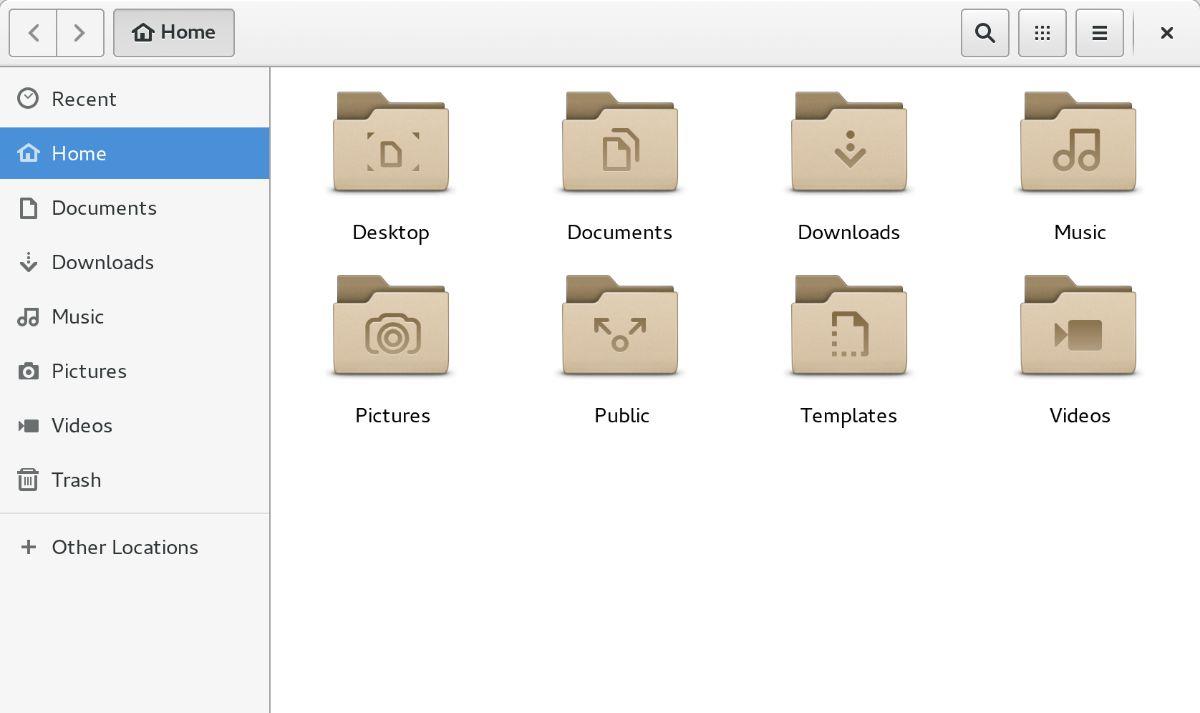
การลบไดเร็กทอรีในตัวจัดการไฟล์ Gnome นั้นเหมือนกับการลบไฟล์ หากต้องการกำจัดไดเร็กทอรี ให้ทำดังต่อไปนี้ ก่อนอื่นให้เปิดตัวจัดการไฟล์ Gnome คุณสามารถทำได้โดยค้นหา "ไฟล์" ในเมนูแอพ
เมื่อเปิดโปรแกรมจัดการไฟล์ Gnome และพร้อมใช้งานแล้ว ให้เรียกดูไดเร็กทอรีที่คุณต้องการลบ เมื่อคุณพบแล้ว ให้เลือกด้วยเมาส์ คลิกขวาที่ไดเร็กทอรีแล้วเลือกตัวเลือก "ย้ายไปที่ถังขยะ"
ต้องการลบแทนที่จะส่งไปที่ถังขยะอย่างถาวรหรือไม่ กด ปุ่ม Shift ค้าง ไว้ขณะคลิกขวาและเลือกตัวเลือก "ลบ" ในเมนูคลิกขวา
ลบไดเร็กทอรีบน Linux ด้วยตัวจัดการไฟล์ KDE

หากต้องการลบไดเร็กทอรีบน Linux ด้วยตัวจัดการไฟล์ KDE ให้เริ่มต้นด้วยการเปิดขึ้นมา คุณสามารถเปิดตัวจัดการไฟล์ KDE ได้โดยค้นหา “Dolphin” ในเมนูแอพ
เมื่อเปิดโปรแกรมจัดการไฟล์ KDE ให้ค้นหาไดเร็กทอรีที่คุณต้องการลบออกจากระบบ คลิกขวาที่ไฟล์แล้วเลือกปุ่ม "ย้ายไปที่ถังขยะ" เมื่อคุณพบแล้ว หรือกด ปุ่ม Shift ค้างไว้ แล้วเลือกปุ่ม “Delete” เพื่อลบไดเร็กทอรีของคุณอย่างถาวร
ควบคุมคอมพิวเตอร์ในเครือข่ายของคุณได้อย่างง่ายดายด้วย KontrolPack เชื่อมต่อและจัดการคอมพิวเตอร์ที่ใช้ระบบปฏิบัติการต่างๆ ได้อย่างง่ายดาย
คุณต้องการทำงานซ้ำๆ โดยอัตโนมัติหรือไม่? แทนที่จะต้องกดปุ่มซ้ำๆ หลายครั้งด้วยตนเอง จะดีกว่าไหมถ้ามีแอปพลิเคชัน
iDownloade เป็นเครื่องมือข้ามแพลตฟอร์มที่ช่วยให้ผู้ใช้สามารถดาวน์โหลดเนื้อหาที่ไม่มี DRM จากบริการ iPlayer ของ BBC ได้ โดยสามารถดาวน์โหลดวิดีโอทั้งสองในรูปแบบ .mov ได้
เราได้ครอบคลุมคุณลักษณะของ Outlook 2010 ไว้อย่างละเอียดแล้ว แต่เนื่องจากจะไม่เปิดตัวก่อนเดือนมิถุนายน 2010 จึงถึงเวลาที่จะมาดู Thunderbird 3
นานๆ ทีทุกคนก็อยากพักบ้าง ถ้าอยากเล่นเกมสนุกๆ ลองเล่น Flight Gear ดูสิ เป็นเกมโอเพนซอร์สฟรีแบบมัลติแพลตฟอร์ม
MP3 Diags คือเครื่องมือขั้นสุดยอดสำหรับแก้ไขปัญหาในคอลเลกชันเพลงของคุณ สามารถแท็กไฟล์ MP3 ของคุณได้อย่างถูกต้อง เพิ่มปกอัลบั้มที่หายไป และแก้ไข VBR
เช่นเดียวกับ Google Wave, Google Voice ได้สร้างกระแสฮือฮาไปทั่วโลก Google มุ่งมั่นที่จะเปลี่ยนแปลงวิธีการสื่อสารของเรา และนับตั้งแต่นั้นมาก็กำลังกลายเป็น...
มีเครื่องมือมากมายที่ช่วยให้ผู้ใช้ Flickr สามารถดาวน์โหลดรูปภาพคุณภาพสูงได้ แต่มีวิธีดาวน์โหลด Flickr Favorites บ้างไหม? เมื่อเร็ว ๆ นี้เราได้...
การสุ่มตัวอย่างคืออะไร? ตามข้อมูลของ Wikipedia “คือการนำส่วนหนึ่งหรือตัวอย่างจากการบันทึกเสียงหนึ่งมาใช้ซ้ำเป็นเครื่องดนตรีหรือ...
Google Sites เป็นบริการจาก Google ที่ช่วยให้ผู้ใช้โฮสต์เว็บไซต์บนเซิร์ฟเวอร์ของ Google แต่มีปัญหาหนึ่งคือไม่มีตัวเลือกสำรองข้อมูลในตัว



![ดาวน์โหลด FlightGear Flight Simulator ฟรี [สนุกเลย] ดาวน์โหลด FlightGear Flight Simulator ฟรี [สนุกเลย]](https://tips.webtech360.com/resources8/r252/image-7634-0829093738400.jpg)




